Wielozadaniowość w przypadku komputerów stacjonarnych oznacza uruchamianie więcej niż jednego programu w tym samym czasie. Wielozadaniowość na iPhonie działa inaczej. IPhone pozwala na działanie w tle kilku typów aplikacji, podczas gdy inne aplikacje działają na pierwszym planie. W większości przypadków aplikacje na iPhone'a są wstrzymywane, gdy ich nie używasz, a następnie szybko wracają do życia po ich wybraniu.
Instrukcje zawarte w tym artykule dotyczą wszystkich wersji iOS.
Wielozadaniowość w stylu iPhone'a
Zamiast oferować konwencjonalną wielozadaniowość, iPhone używa czegoś, co Apple nazywa szybkim przełączaniem aplikacji. Po kliknięciu przycisku Początek, aby opuścić aplikację (lub przesunąć palcem w górę po ekranie iPhone'a X lub nowszego) i powrócić do ekranu głównego, pozostawiona aplikacja zawiesza się w miejscu, w którym byłeś i co robiłeś. Następnym razem, gdy wrócisz do tej aplikacji, kontynuujesz od miejsca, w którym skończyłeś, zamiast zaczynać od nowa.
Wielozadaniowość na iPadzie jest podobna do iPhone'a, ale jest bardziej elastyczna i wydajna. Aby dowiedzieć się, jak odblokować moc wielozadaniowości iPada, przeczytaj, jak korzystać ze stacji dokującej w systemach iOS 11 i iOS 12.
Czy zawieszone aplikacje wykorzystują baterię, pamięć lub inne zasoby systemowe?
Aplikacje zawieszone w tle nie zużywają baterii, pamięci ani innych zasobów systemowych. Z tego powodu wymuszanie zamykania aplikacji, które nie są używane, nie oszczędza baterii. W rzeczywistości zamykanie zawieszonych aplikacji może skrócić żywotność baterii. Jest jeden wyjątek od reguły, że zawieszone aplikacje nie używają zasobów: aplikacje obsługujące odświeżanie aplikacji w tle.
W iOS 7 i nowszych aplikacjach, które mogą działać w tle, są jeszcze bardziej wyrafinowane. Dzieje się tak, ponieważ iOS uczy się, jak korzystasz z aplikacji za pomocą odświeżania aplikacji w tle. Jeśli zwykle rano sprawdzasz media społecznościowe, iOS planuje to zachowanie i aktualizuje aplikacje społecznościowe na kilka minut, zanim zwykle je sprawdzasz, aby upewnić się, że czekają na Ciebie najnowsze informacje.
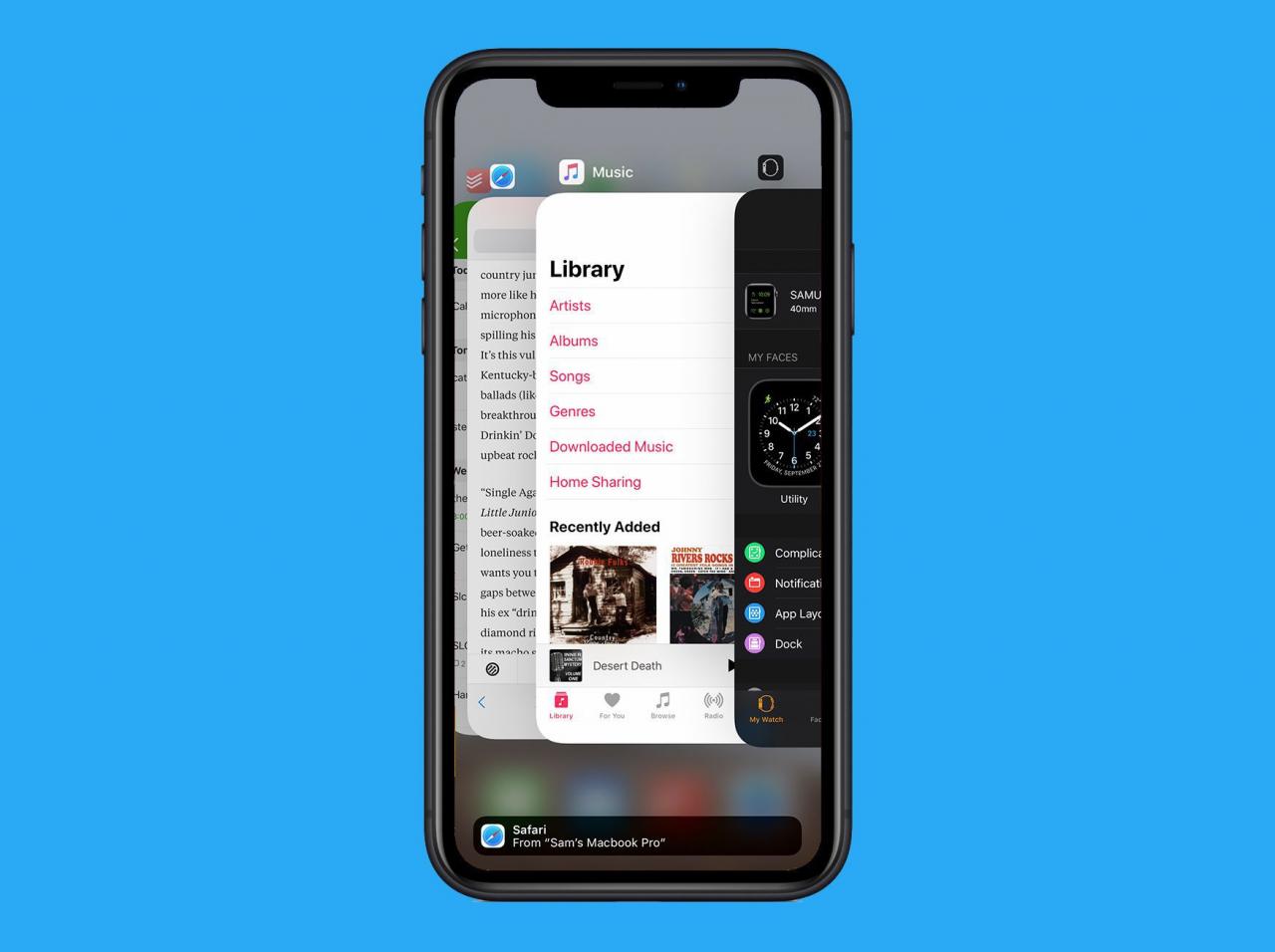
Aplikacje korzystające z tej funkcji działają w tle i pobierają dane, gdy są w tle. Aby kontrolować ustawienia odświeżania aplikacji w tle, przejdź do Ustawienia > Ogólne warunki > Tło App Odśwież.
Niektóre aplikacje na iPhone'a działają w tle
Podczas gdy większość aplikacji jest zawieszana, gdy ich nie używasz, kilka kategorii aplikacji obsługuje konwencjonalną wielozadaniowość i działa w tle (na przykład, gdy działają również inne aplikacje). Typy aplikacji, które mogą działać w tle, to:
- muzyka: Słuchaj aplikacji Muzyka, Pandory, radia strumieniowego i innych aplikacji muzycznych, wykonując inne czynności.
- Mapa: Zarówno Apple Maps, jak i Google Maps umożliwiają uzyskiwanie wskazówek i jednoczesne korzystanie z innych aplikacji.
- AirPlay: Technologia Apple do przesyłania strumieniowego audio i wideo z iPhone'a do kompatybilnych telewizorów, zestawów stereo i innych urządzeń działa w tle.
- VoIP (Voice Over IP): Aplikacje takie jak Skype, które wykonują połączenia telefoniczne przez Internet zamiast przez sieć komórkową, współpracują z innymi aplikacjami.
- Push Powiadomienia: Te powiadomienia informują, że coś się wydarzyło w innej aplikacji, którą możesz chcieć sprawdzić.
- Apple News: Treści w aplikacji Apple News są pobierane w tle, aby mieć pewność, że czekają na Ciebie najnowsze wiadomości.
- Akcesoria Bluetooth: Gdy akcesoria Bluetooth są sparowane z iPhonem, dane mogą być przesyłane tam iz powrotem.
- tło: Funkcja odświeżania aplikacji w tle aktualizuje niektóre aplikacje, gdy nie są one uruchomione.
To, że aplikacje z tych kategorii mogą działać w tle, nie oznacza, że tak będzie. Aplikacje muszą być napisane, aby korzystać z wielozadaniowości - ale funkcja jest dostępna w systemie operacyjnym i wiele, a może nawet większość aplikacji z tych kategorii może działać w tle.
Jak uzyskać dostęp do szybkiego przełącznika aplikacji
Szybki przełącznik aplikacji przeskakuje między ostatnio używanymi aplikacjami. Sposób uzyskiwania dostępu do niego zależy od modelu iPhone'a. Na telefonie iPhone 8 lub starszym kliknij dwukrotnie przycisk iPhone Home. Na iPhonie X i nowszych przesuń palcem w górę od dołu ekranu (ten gest zastąpił przycisk Początek w tych modelach, wśród innych skrótów opartych na gestach).
- W iOS 9 i nowszych: Ekran nieco się cofa, ukazując karuzelę zrzutów ekranu i ikon aplikacji dla bieżących aplikacji. Przesuń palcem w lewo lub w prawo, aby przeglądać aplikacje, a następnie stuknij aplikację, której chcesz użyć.
- W iOS 7 i 8: Doświadczenie jest podobne do iOS 9, z wyjątkiem tego, że zamiast karuzeli jest płaski rząd aplikacji. Skróty do częstych kontaktów pojawiają się u góry tego ekranu. W przeciwnym razie działa tak samo, jak w iOS 9.
- W iOS 4–6: Większość ekranu jest wyszarzona i na dole jest widoczny zestaw ikon. Przeciągnij ikony w lewo lub w prawo, aby zobaczyć ostatnie aplikacje, a następnie dotknij ikony, aby uruchomić tę aplikację.
W przypadku iPhone'ów z serii 8, iPhone'ów 7 i iPhone'ów 6S ekran dotykowy 3D oferuje skrót do szybkiego przełączania aplikacji. Naciśnij mocno lewą krawędź ekranu, aby uzyskać dostęp do dwóch opcji:
- Przesuń palcem od lewej do prawej, aby przełączyć ostatnio używaną aplikację.
- Ponownie mocno naciśnij, aby przejść do szybkiego przełączania aplikacji.
Jak zamknąć aplikacje na iPhone'a w szybkim przełączniku aplikacji
Szybkie przełączanie aplikacji zamyka również aplikacje, co jest szczególnie przydatne, jeśli aplikacja nie działa poprawnie. Zamknięcie aplikacji innych niż natywne, które są zawieszone w tle, uniemożliwia ich działanie do czasu ich ponownego uruchomienia. Zamknięcie wstępnie zainstalowanych aplikacji Apple umożliwia im kontynuowanie zadań w tle, takich jak sprawdzanie poczty e-mail, ale wymusza ponowne uruchomienie.
Aby zamknąć aplikacje, otwórz Szybkie przełączanie aplikacji, a następnie:
- W iOS 7–12: Przesuń aplikację, którą chcesz zamknąć, z górnej krawędzi ekranu. Aplikacja znika i zamyka się. Zamknij do trzech aplikacji jednocześnie, przesuwając je w tym samym czasie.
- W iOS 4–6: Stuknij i przytrzymaj ikonę aplikacji, aż ikony zaczną się trząść, a w aplikacjach pojawi się czerwona plakietka ze znakiem minus. Kliknij czerwoną plakietkę, aby zamknąć tę aplikację. W danej chwili możesz zamknąć tylko jedną aplikację.
Jak aplikacje są sortowane w szybkim przełączniku aplikacji
Aplikacje w Szybkim przełączniku aplikacji są sortowane na podstawie tego, z czego ostatnio korzystałeś. To ustawienie grupuje najczęściej używane aplikacje razem, dzięki czemu nie musisz zbytnio przesuwać, aby znaleźć ulubione.
